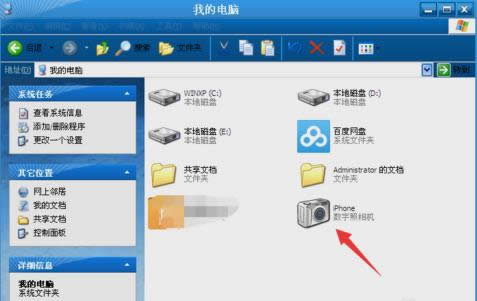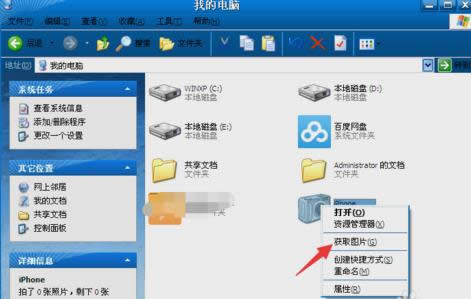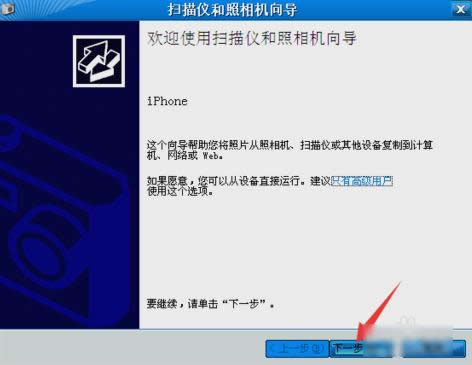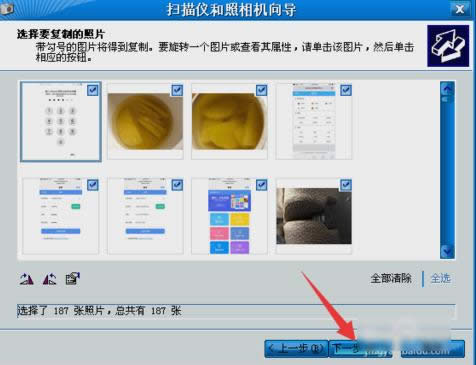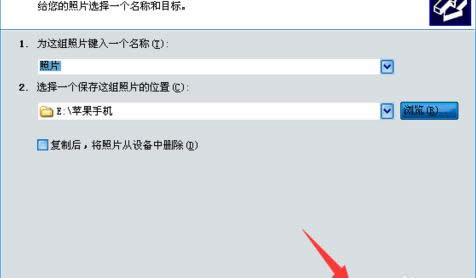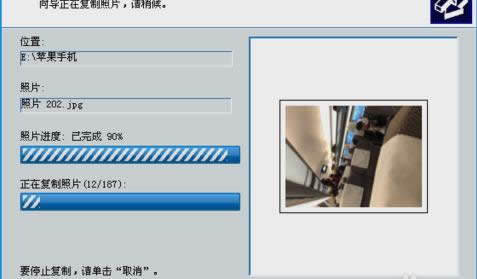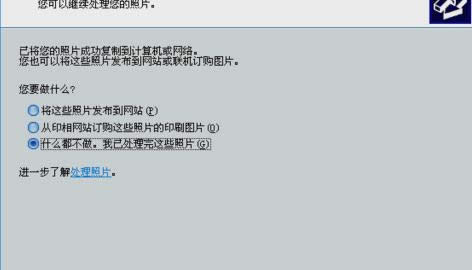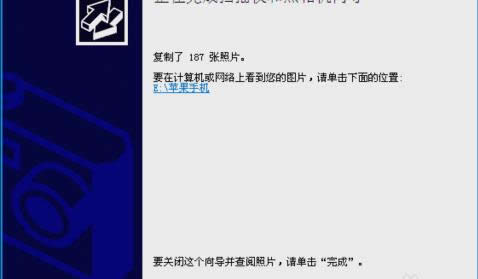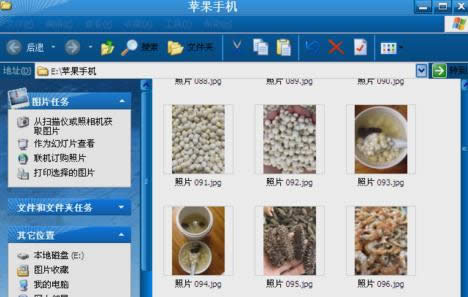如何將iphone照片導入電腦,本文教您如何將iphone照片導入電腦
發布時間:2020-01-17 文章來源:xp下載站 瀏覽:
|
Windows 7,中文名稱視窗7,是由微軟公司(Microsoft)開發的操作系統,內核版本號為Windows NT 6.1。Windows 7可供家庭及商業工作環境:筆記本電腦 、平板電腦 、多媒體中心等使用。和同為NT6成員的Windows Vista一脈相承,Windows 7繼承了包括Aero風格等多項功能,并且在此基礎上增添了些許功能。 一開始使用iphone手機的時候覺得很多功能都不會使用,后來慢慢琢磨之后就逐漸上手了,可是對于一些還沒有被我們留意到的功能還是沒有被我們使用。那么今天小編就來告訴你怎么將iphone照片導入電腦中。 小編之前是不知道怎么將手機照片導入電腦中的,后來花了些時間琢磨才知道操作的步驟。相信很多小伙伴都和小編一樣,都是不知道的,所以今天小編就像我朋友那樣教你們怎么將iphone照片導入電腦。 首先,將蘋果手機數據線連在電腦上,打開“我的電腦”在里面就自動顯示檢測到iPhone。
iphone圖解詳情-1 接著,如果在“我的電腦”上面未檢測的iPhone圖標的話,那就打開蘋果手機在屏幕上面點擊信任此電腦,這樣iPhone圖標就會顯示出來了。
iphone圖解詳情-2 下一步,接下來打開電腦中顯示iPhone圖標,然后點擊鼠標右鍵選擇獲取圖片。
iphone圖解詳情-3 然后點擊下一步。
照片導入電腦圖解詳情-4 然后,選擇要復制到電腦中的照片,在方框里面選擇打上勾就可以復制,不想復制過去的就不要在方框里面打勾。然后進入下一步。
iphone照片導入電腦圖解詳情-5 再然后,為了方便以后自己查找文件,設置輸入保存手機照片文件夾的名稱,(注意:在復制后,想將照片從手機中刪除,可以在方框里打勾。不想刪除的話就不要在方框里打勾。)
iphone圖解詳情-6
照片導入電腦圖解詳情-7 接著選擇點“什么都不做。我已處理完這些照片”,進入下一步點完成即可。
iphone照片導入電腦圖解詳情-8
照片導入電腦圖解詳情-9 最后,完成后就可以打開電腦,在剛才命名好文件夾名稱里看到剛才從手機中傳過去的照片了。
照片導入電腦圖解詳情-10 Windows 7簡化了許多設計,如快速最大化,窗口半屏顯示,跳轉列表(Jump List),系統故障快速修復等。Windows 7將會讓搜索和使用信息更加簡單,包括本地、網絡和互聯網搜索功能,直觀的用戶體驗將更加高級,還會整合自動化應用程序提交和交叉程序數據透明性。 |
相關文章
本類教程排行
系統熱門教程
本熱門系統總排行